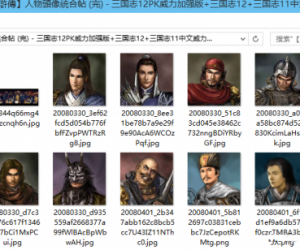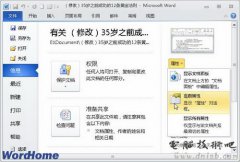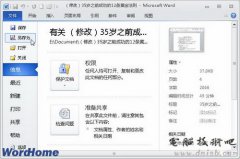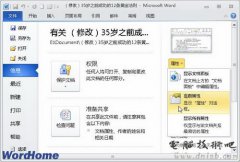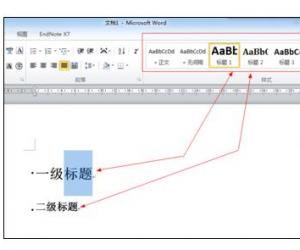Word文件怎么设置详细的查找范围方法 如何在Word文档中选择查询的范围
发布时间:2017-05-17 10:35:43作者:知识屋
Word文件怎么设置详细的查找范围方法 如何在Word文档中选择查询的范围 大家平时在编辑文档的时候,经常需要查找相关的编辑内容,此时查询范围的精准与否会对工作效率产生很大影响。查询范围有三种:向上、向下和全部,今天为大家介绍一下如何设置查询范围。
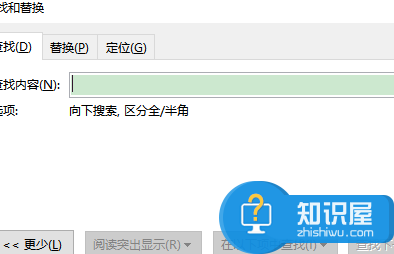
1、先将光标定位到查询位置。
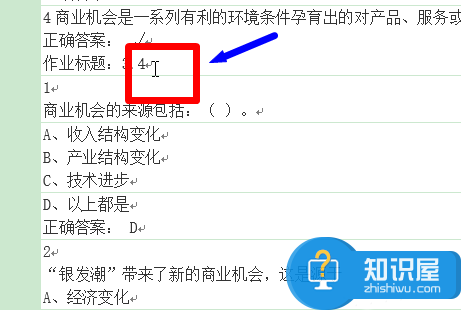
2、左键单击“开始”选项卡的“编辑”组中的“查找”下拉按钮。
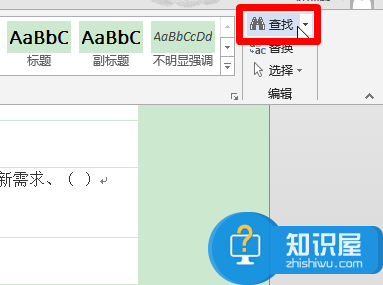
3、在弹出的下拉菜单中选择“高级查找”命令。
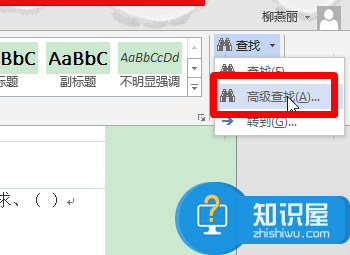
4、打开“查找和替换”对话框,在“查找”选项卡中单击“更多”按钮。
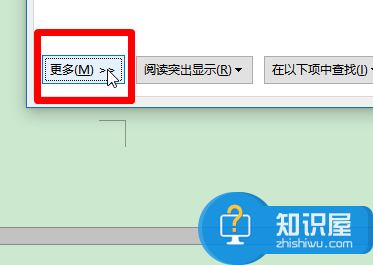
5、在弹出的页面中左键单击“搜索”下拉列表框右侧的下拉按钮,选择要查询的范围。
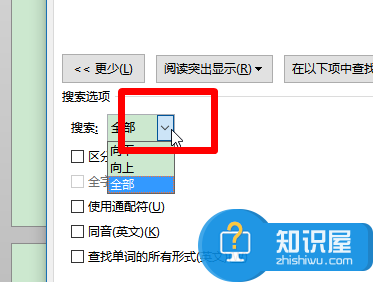
6、单击“查找下一处”按钮即开始查找,表示该设置开始生效。
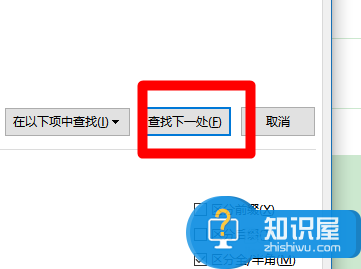
(免责声明:文章内容如涉及作品内容、版权和其它问题,请及时与我们联系,我们将在第一时间删除内容,文章内容仅供参考)
知识阅读
软件推荐
更多 >-
1
 Word文档两端对齐、分散对齐设置方法
Word文档两端对齐、分散对齐设置方法2013-01-23
-
2
Word 2003如何设置纸张大小
-
3
Word中无法复制粘贴的原因分析及解决方法
-
4
Word中删除重复文字及段落
-
5
Office2007安装的时候出现错误1406怎么处理
-
6
Word2007教你怎么样轻松调整段落、段前、段后间距
-
7
在word中如何打大括号?
-
8
在word2007中如何将任意一页设置为第一页
-
9
怎样把扫描文件转换成WORD文档形式?
-
10
单书名号怎么打 单书名号打出来的技巧